ppt翻页动画赏析及制作
- 格式:pptx
- 大小:1.06 MB
- 文档页数:11
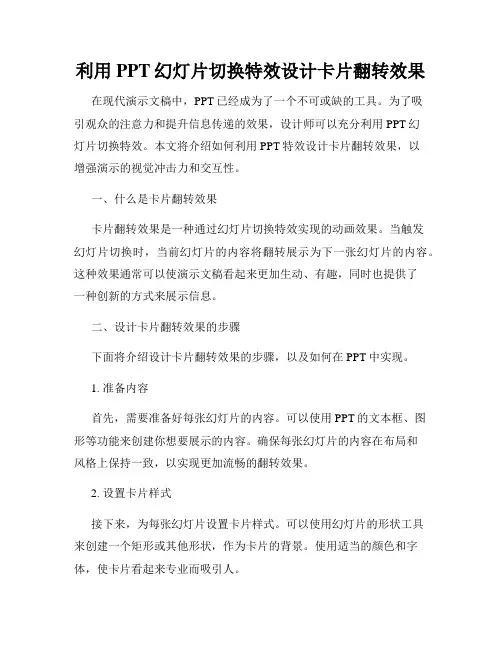
利用PPT幻灯片切换特效设计卡片翻转效果在现代演示文稿中,PPT已经成为了一个不可或缺的工具。
为了吸引观众的注意力和提升信息传递的效果,设计师可以充分利用PPT幻灯片切换特效。
本文将介绍如何利用PPT特效设计卡片翻转效果,以增强演示的视觉冲击力和交互性。
一、什么是卡片翻转效果卡片翻转效果是一种通过幻灯片切换特效实现的动画效果。
当触发幻灯片切换时,当前幻灯片的内容将翻转展示为下一张幻灯片的内容。
这种效果通常可以使演示文稿看起来更加生动、有趣,同时也提供了一种创新的方式来展示信息。
二、设计卡片翻转效果的步骤下面将介绍设计卡片翻转效果的步骤,以及如何在PPT中实现。
1. 准备内容首先,需要准备好每张幻灯片的内容。
可以使用PPT的文本框、图形等功能来创建你想要展示的内容。
确保每张幻灯片的内容在布局和风格上保持一致,以实现更加流畅的翻转效果。
2. 设置卡片样式接下来,为每张幻灯片设置卡片样式。
可以使用幻灯片的形状工具来创建一个矩形或其他形状,作为卡片的背景。
使用适当的颜色和字体,使卡片看起来专业而吸引人。
3. 实现翻转效果选择第一张幻灯片,点击“切换”选项卡,在“过渡到此幻灯片”下拉菜单中选择“新建切换效果”。
在弹出的“切换效果”对话框中,点击“3D翻转”选项。
- 方向选择在“3D翻转”选项中,可以选择“从下到上”或“从左到右”等方向,根据幻灯片翻转的效果需求选择合适的方向。
- 定时设置可以在“速度”选项中设置翻转的速度。
根据演讲内容的需要,可以选择适当的速度,使观众不会感到过于急促或过于缓慢。
- 其他设置在“切换”选项中,可以选择是否使用音效或切换时的动态效果。
这些设置可以根据个人喜好进行调试,以获得最佳的视觉效果。
4. 应用到其他幻灯片完成第一张幻灯片的设计后,可以将切换效果应用到其他幻灯片。
选中第一张幻灯片,复制并粘贴,然后修改新幻灯片中的内容。
这样,每张幻灯片都将带有相同的翻转效果。
5. 过渡点设置为了实现流畅的翻转效果,需要设置过渡点。


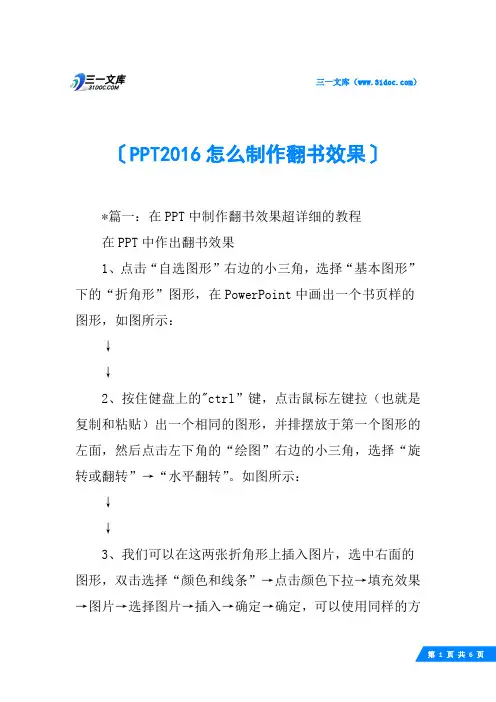
三一文库()〔PPT2016怎么制作翻书效果〕*篇一:在PPT中制作翻书效果超详细的教程在PPT中作出翻书效果1、点击“自选图形”右边的小三角,选择“基本图形”下的“折角形”图形,在PowerPoint中画出一个书页样的图形,如图所示:↓↓2、按住健盘上的"ctrl”键,点击鼠标左键拉(也就是复制和粘贴)出一个相同的图形,并排摆放于第一个图形的左面,然后点击左下角的“绘图”右边的小三角,选择“旋转或翻转”→“水平翻转”。
如图所示:↓↓3、我们可以在这两张折角形上插入图片,选中右面的图形,双击选择“颜色和线条”→点击颜色下拉→填充效果→图片→选择图片→插入→确定→确定,可以使用同样的方法,在左面的图形也插入自己喜欢的图片。
如图所示:↓4、选中右边的图形,点击“幻灯片放映”→“自定义动画”,在弹出的自定义动画面板中的“添加效果”中,选择“退出”→“层叠”效果。
方向选择“到左侧”。
↓5、选中左面的图形,添加动画。
在添加效果中选择“进入”→“伸展”。
“开始”选择“之后”,“方向”选择“自右侧”。
↓6、先选中右面的图片。
复制,粘贴一张。
再又击,单击右键选择“叠放次序→置于底层。
如图所示:7、然后,选中左面的图片。
复制,粘贴一张,就放在顶层。
8、再选中右面的图片。
复制,粘贴一张。
再又击,单击右键选择“叠放次序→置于底层。
9、然后,选中左面的图片。
复制,粘贴一张,又放在顶层。
(如此循环,右边的总是置于底层,左边的总是就放在顶层。
当然所有的折角形都可以依照第3步来选择自己喜欢的图片插入。
)*篇二:怎样用PPT制作翻书效果怎样用PPT制作翻书效果举报作者声明:本篇经验系本人依照真实经历原创,未经许可,谢绝转载。
步骤?1?2?3?4?5?6?7?8简介PPT现在已经成为办公中常用的软件了,但是很多人做的PPT都是千篇一律,我们为什么不用PPT做出一些出彩的地方呢,让别人眼红去吧!现在我们一起用PTT做出翻书的效果。

powerpoint如何制作立体翻书动画效果
PPT现在已经成为办公中常用的软件了,但是很多人做的PPT都是千篇一律,我们为什么不用PPT做出一些出彩的地方呢?学习啦小编今天就给大家分享ppt立体翻书效果制作方法,喜欢ppt制作的朋友不要错过哦。
ppt立体翻书效果制作步骤
首先打开ppt,在菜单栏中选择开始--新建幻灯片--空白
接着在菜单栏中选择插入--图片--选择预先下载的图片打开
调整图片的大小
在菜单栏中的插入选项卡中选择形状,选中矩形
绘制一个矩形,调整大小
选中这个矩形,右键点击,选择设置形状格式,选择渐变填充,渐变光圈左边为黑色,透明度61%,右边为白色,透明度100%,方向设置为线性向左同样绘制一个矩形,光圈设为四个,中间两个透明度100%,位置分别在25%,75%,左边颜色为黑色,透明度49%,右边颜色白色,透明度75%
调整完矩形的摆放,完工啦。

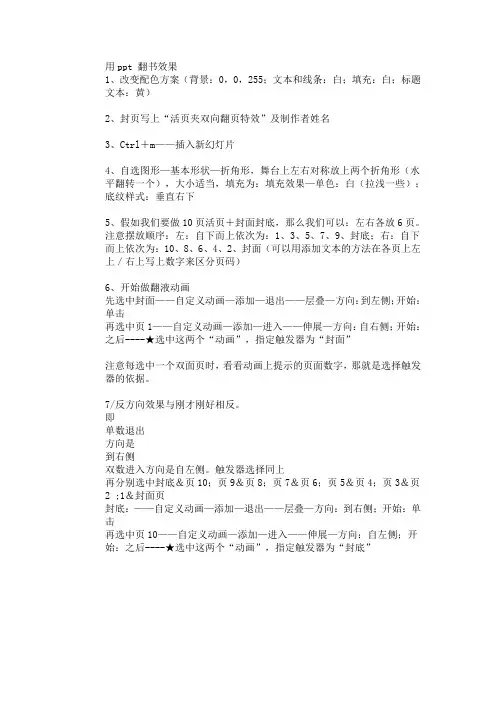
用ppt 翻书效果
1、改变配色方案(背景:0,0,255;文本和线条:白;填充:白;标题文本:黄)
2、封页写上“活页夹双向翻页特效”及制作者姓名
3、Ctrl+m——插入新幻灯片
4、自选图形—基本形状—折角形,舞台上左右对称放上两个折角形(水平翻转一个),大小适当,填充为:填充效果—单色:白(拉浅一些);底纹样式:垂直右下
5、假如我们要做10页活页+封面封底,那么我们可以:左右各放6页。
注意摆放顺序:左:自下而上依次为:1、3、5、7、9、封底;右:自下而上依次为:10、8、
6、4、2、封面(可以用添加文本的方法在各页上左上/右上写上数字来区分页码)
6、开始做翻液动画
先选中封面——自定义动画—添加—退出——层叠—方向:到左侧;开始:单击
再选中页1——自定义动画—添加—进入——伸展—方向:自右侧;开始:之后----★选中这两个“动画”,指定触发器为“封面”
注意每选中一个双面页时,看看动画上提示的页面数字,那就是选择触发器的依据。
7/反方向效果与刚才刚好相反。
即
单数退出
方向是
到右侧
双数进入方向是自左侧。
触发器选择同上
再分别选中封底&页10;页9&页8;页7&页6;页5&页4;页3&页2 ;1&封面页
封底:——自定义动画—添加—退出——层叠—方向:到右侧;开始:单击
再选中页10——自定义动画—添加—进入——伸展—方向:自左侧;开始:之后----★选中这两个“动画”,指定触发器为“封底”。
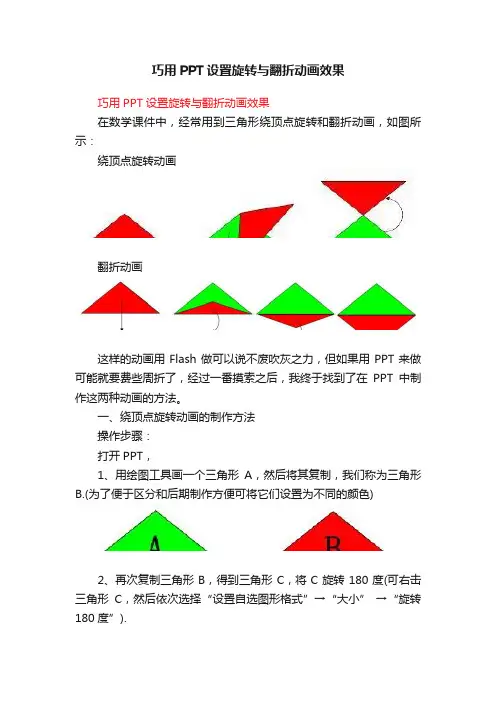
巧用PPT设置旋转与翻折动画效果巧用PPT设置旋转与翻折动画效果在数学课件中,经常用到三角形绕顶点旋转和翻折动画,如图所示:绕顶点旋转动画翻折动画这样的动画用Flash做可以说不废吹灰之力,但如果用PPT来做可能就要费些周折了,经过一番摸索之后,我终于找到了在PPT中制作这两种动画的方法。
一、绕顶点旋转动画的制作方法操作步骤:打开PPT,1、用绘图工具画一个三角形A,然后将其复制,我们称为三角形B.(为了便于区分和后期制作方便可将它们设置为不同的颜色)2、再次复制三角形B,得到三角形C,将C旋转180度(可右击三角形C,然后依次选择“设置自选图形格式”→“大小”→“旋转180度”).3、将三角形B与旋转后的C的顶点对齐,然后将B与C组合。
4、将C的填充颜色和线条颜色都设置为无色,这样看上去组合图形好像只剩下了一个三角形B。
(其实C还是存在的,里面的用意相信读者很快将会明白)5、移动组合图形,使三角形B与A完全重合.最终效果如图:准备工作完成了,接下来就要设置动画了:6、单击选中组合图形,设置“自定义动画→添加效果→强调→陀螺旋”,设置“数量”为“半旋转”。
好了,大功告成!二、翻折动画的制作方法第1、2步与上面是相同的,这里只说第三步。
3、将三角形B与C的底边对齐,然后将其组合。
第4、5步与上面也是相同的,不再赘述。
准备工作完成了,接下来就要设置动画了:6、单击选中组合图形,先设置动画1“添加效果→退出→消失,单击时”,再设置动画2“自定义动画→添加效果→进入→旋转”,设置“方向”为“垂直”。
最后设置动画2效果为“从上一项之后”。
好了,大功告成!。
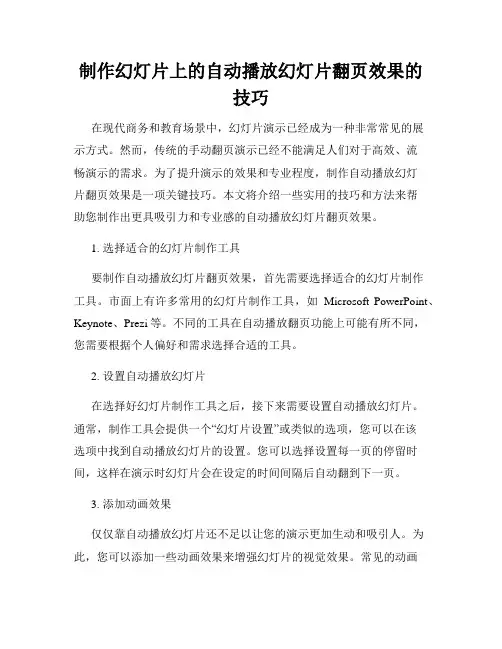
制作幻灯片上的自动播放幻灯片翻页效果的技巧在现代商务和教育场景中,幻灯片演示已经成为一种非常常见的展示方式。
然而,传统的手动翻页演示已经不能满足人们对于高效、流畅演示的需求。
为了提升演示的效果和专业程度,制作自动播放幻灯片翻页效果是一项关键技巧。
本文将介绍一些实用的技巧和方法来帮助您制作出更具吸引力和专业感的自动播放幻灯片翻页效果。
1. 选择适合的幻灯片制作工具要制作自动播放幻灯片翻页效果,首先需要选择适合的幻灯片制作工具。
市面上有许多常用的幻灯片制作工具,如Microsoft PowerPoint、Keynote、Prezi等。
不同的工具在自动播放翻页功能上可能有所不同,您需要根据个人偏好和需求选择合适的工具。
2. 设置自动播放幻灯片在选择好幻灯片制作工具之后,接下来需要设置自动播放幻灯片。
通常,制作工具会提供一个“幻灯片设置”或类似的选项,您可以在该选项中找到自动播放幻灯片的设置。
您可以选择设置每一页的停留时间,这样在演示时幻灯片会在设定的时间间隔后自动翻到下一页。
3. 添加动画效果仅仅靠自动播放幻灯片还不足以让您的演示更加生动和吸引人。
为此,您可以添加一些动画效果来增强幻灯片的视觉效果。
常见的动画效果包括淡入淡出、滑动、旋转等。
您可以在每一页幻灯片中添加适当的动画效果,使得幻灯片内容的转换更加平滑和流畅。
4. 使用过渡效果除了单页幻灯片的动画效果,过渡效果也是制作自动播放幻灯片翻页效果中的重要部分。
过渡效果是幻灯片之间转换时的特效,可以增强幻灯片的视觉体验。
常见的过渡效果包括淡入淡出、推入、弹出等。
您可以根据演示的内容和主题选择适合的过渡效果,使每一页之间的切换更加平滑和自然。
5. 添加音频或视频为了进一步提升幻灯片的吸引力和专业感,您可以考虑在演示中添加适当的音频或视频元素。
音频和视频可以为幻灯片增添情感和视听效果,使得观众更加投入和专注。
在制作过程中,您可以在适当的幻灯片页面中插入音频或视频,通过设置自动播放或触发播放来与幻灯片内容相呼应。
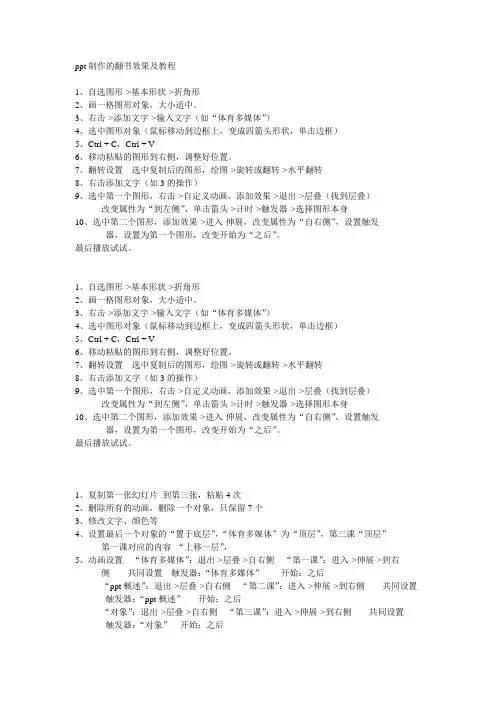
ppt制作的翻书效果及教程1、自选图形->基本形状->折角形2、画一格图形对象,大小适中。
3、右击->添加文字->输入文字(如“体育多媒体”)4、选中图形对象(鼠标移动到边框上,变成四箭头形状,单击边框)5、Ctrl + C,Ctrl + V6、移动粘贴的图形到右侧,调整好位置。
7、翻转设置选中复制后的图形,绘图->旋转或翻转->水平翻转8、右击添加文字(如3的操作)9、选中第一个图形,右击->自定义动画,添加效果->退出->层叠(找到层叠)改变属性为“到左侧”,单击箭头->计时->触发器->选择图形本身10、选中第二个图形,添加效果->进入-伸展,改变属性为“自右侧”,设置触发器,设置为第一个图形,改变开始为“之后”。
最后播放试试。
1、自选图形->基本形状->折角形2、画一格图形对象,大小适中。
3、右击->添加文字->输入文字(如“体育多媒体”)4、选中图形对象(鼠标移动到边框上,变成四箭头形状,单击边框)5、Ctrl + C,Ctrl + V6、移动粘贴的图形到右侧,调整好位置。
7、翻转设置选中复制后的图形,绘图->旋转或翻转->水平翻转8、右击添加文字(如3的操作)9、选中第一个图形,右击->自定义动画,添加效果->退出->层叠(找到层叠)改变属性为“到左侧”,单击箭头->计时->触发器->选择图形本身10、选中第二个图形,添加效果->进入-伸展,改变属性为“自右侧”,设置触发器,设置为第一个图形,改变开始为“之后”。
最后播放试试。
1、复制第一张幻灯片到第三张,粘贴4次2、删除所有的动画,删除一个对象,只保留7个3、修改文字、颜色等4、设置最后一个对象的“置于底层”,“体育多媒体”为“顶层”,第三课“顶层”第一课对应的内容“上移一层”,5、动画设置“体育多媒体”:退出->层叠->自右侧“第一课”:进入->伸展->到右侧共同设置触发器:“体育多媒体”开始:之后“ppt概述”:退出->层叠->自右侧“第二课”:进入->伸展->到右侧共同设置触发器:“ppt概述”开始:之后“对象”:退出->层叠->自右侧“第三课”:进入->伸展->到右侧共同设置触发器:“对象”开始:之后。
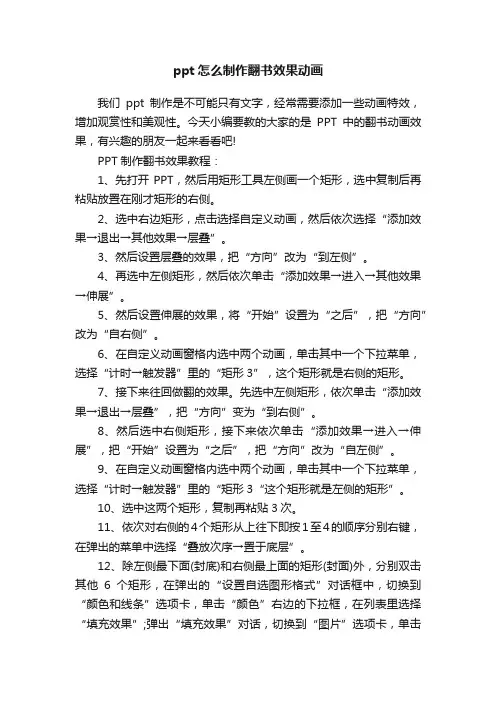
ppt怎么制作翻书效果动画我们ppt制作是不可能只有文字,经常需要添加一些动画特效,增加观赏性和美观性。
今天小编要教的大家的是PPT中的翻书动画效果,有兴趣的朋友一起来看看吧!PPT制作翻书效果教程:1、先打开PPT,然后用矩形工具左侧画一个矩形,选中复制后再粘贴放置在刚才矩形的右侧。
2、选中右边矩形,点击选择自定义动画,然后依次选择“添加效果→退出→其他效果→层叠”。
3、然后设置层叠的效果,把“方向”改为“到左侧”。
4、再选中左侧矩形,然后依次单击“添加效果→进入→其他效果→伸展”。
5、然后设置伸展的效果,将“开始”设置为“之后”,把“方向”改为“自右侧”。
6、在自定义动画窗格内选中两个动画,单击其中一个下拉菜单,选择“计时→触发器”里的“矩形3”,这个矩形就是右侧的矩形。
7、接下来往回做翻的效果。
先选中左侧矩形,依次单击“添加效果→退出→层叠”,把“方向”变为“到右侧”。
8、然后选中右侧矩形,接下来依次单击“添加效果→进入→伸展”,把“开始”设置为“之后”,把“方向”改为“自左侧”。
9、在自定义动画窗格内选中两个动画,单击其中一个下拉菜单,选择“计时→触发器”里的“矩形3“这个矩形就是左侧的矩形”。
10、选中这两个矩形,复制再粘贴3次。
11、依次对右侧的4个矩形从上往下即按1至4的顺序分别右键,在弹出的菜单中选择“叠放次序→置于底层”。
12、除左侧最下面(封底)和右侧最上面的矩形(封面)外,分别双击其他6个矩形,在弹出的“设置自选图形格式”对话框中,切换到“颜色和线条”选项卡,单击“颜色”右边的下拉框,在列表里选择“填充效果”;弹出“填充效果”对话,切换到“图片”选项卡,单击“选择图片”按钮,选择需要的照片插入就可以了。
补充:ppt制作常用快捷键--Ctrl字母组合键【Ctrl+A】选择全部对象或幻灯片【Ctrl+B】添加/删除文本加粗【Ctrl+C】复制【Ctrl+D】生成对象或幻灯片副本【Ctrl+E】段落居中对齐【Ctrl+F】打开“查找”对话框【Ctrl+G】打开“网格参考线”对话框【Ctrl+H】打开“替换”对话框【Ctrl+I】添加/删除文本倾斜【Ctrl+J】段落两端对齐【Ctrl+K】插入超链接【Ctrl+L】段落左对齐【Ctrl+M】或【Enter】插入新幻灯片【Ctrl+N】生成新PPT文件【Ctrl+O】打开PPT文件【Ctrl+P】打开“打印”对话框【Ctrl+Q】关闭程序【Ctrl+R】段落右对齐【Ctrl+S】保存当前文件【Ctrl+T】打开“文字”对话框【Ctrl+U】添加/删除文本下划线【Ctrl+V】粘贴【Ctrl+W】关闭当前文件【Ctrl+X】剪切【Ctrl+Y】重复最后操作【Ctrl+Z】撤销操作相关阅读:制作PPT实用技巧:1、在PPT中加入公司LOGO(1)执行“视图-母版-幻灯片母版”这一命令;(2) 在“幻灯片母版视图”中,单击“插入”菜单下的“图片”,选择“来自文件”,将Logo放在合适的位置上(公司Logo可以进行修改设置);(3)关闭母版视图,返回到普通视图后,我们就能在PPT的每一页上看到公司LOGO了。
制作幻灯片的翻页效果在今天的数字化时代,幻灯片成为一种常见的演示工具,用于在会议、培训或学术演讲中展示内容。
为了吸引观众的注意力并增强演示效果,翻页效果成为制作幻灯片时的一项重要考虑因素。
本文将介绍几种常见的制作幻灯片翻页效果的方法和技巧。
一、基本翻页效果最简单的翻页效果是基本的左右翻页效果。
它模拟了传统纸质书籍的翻页动作,给人一种熟悉的感觉。
制作这种效果非常简单,在幻灯片软件中选择“转场”选项,然后选择“基本翻页”效果即可。
这种效果适用于大多数场合,能够让观众专注于幻灯片的内容。
二、淡入淡出效果淡入淡出效果是一种柔和的翻页效果,能够给人一种渐变的感觉。
在幻灯片软件中,选择“转场”选项,然后选择“淡入淡出”效果即可实现。
这种效果适用于需要突出幻灯片内容变化的场合,让观众的注意力逐渐过渡到新的幻灯片上。
三、立体翻页效果立体翻页效果是一种生动有趣的翻页效果,给人一种逼真的感觉。
在幻灯片软件中,选择“转场”选项,然后选择“立体翻页”效果即可实现。
这种效果适用于需要增加动态效果的场合,能够吸引观众的眼球,提高幻灯片的吸引力。
四、滑动翻页效果滑动翻页效果是一种平滑连续的翻页效果,给人一种流畅的感觉。
在幻灯片软件中,选择“转场”选项,然后选择“滑动”效果即可实现。
这种效果适用于需要实现幻灯片内容的平稳过渡的场合,能够让观众流畅地浏览幻灯片中的内容。
五、切入翻页效果切入翻页效果是一种动态迅速的翻页效果,给人一种强烈的感受。
在幻灯片软件中,选择“转场”选项,然后选择“切入”效果即可实现。
这种效果适用于需要迅速切换幻灯片内容的场合,能够让观众跟随幻灯片的节奏。
六、自定义翻页效果除了上述几种常见的翻页效果,幻灯片软件还提供了自定义翻页效果的选项。
在幻灯片软件中,选择“转场”选项,然后在“自定义”中进行调整,如设置翻页速度、方向、旋转等效果。
这种效果适用于需要个性化定制的场合,能够根据自己的需求来制作特殊的翻页效果。
精美翻书动态效果PPT模板,下载PPT翻书动画效果教程发表于670 天前 ? 动画技巧 ? 评论数 29是不是已经厌倦了平淡无奇的PPT展示方式呢?是不是已经讨厌了毫无新意的图片展示形式呢?是不是还木有掌握PPT的翻书动画效果呢?今天PPT教程网就和大家一起来把书本“翻来覆去”。
1.首先选用“自定义图形工具”,画出一个矩形,填充颜色(如下图)。
2.利用复制的方法复制出第二个矩形,并对齐(如下图)。
3.选中第1个矩形,添加进入动画“伸展”效果,选择单击时开始。
然后选中第2个矩形,添加退出动画“层叠”效果(注意:如果您使用的PPT是xx或者是xx那伸展和层叠动画的“效果选项”里要选上“自右侧”),选择上一动画之后开始(如下图)。
4.同时选中矩形1和矩形2,复制矩形3、矩形4和矩形5、矩形6(如下图)。
5.利用对齐选项把各个矩形像图中一样对齐,即1、3、5对齐,2、4、6对齐。
6.现在重点来了,我们要调整1、3、5和2、4、6自定义图层的层叠顺序。
我们把右边2、4、6的矩形,按照6、4、2的顺序排列,而1、3、5层叠顺序不变。
为什么这样?自己动脑筋想想,哈哈,最后结果如下图。
7.另外选了网上两个翻书效果的应用实例给大家参考,大家可以在此基础上拓展思路。
PPT翻书动画效果教程1.首先选用自定义图形工具,画出一个矩形,填充颜色(如下图)。
2.利用复制的方法复制出第二个矩形,并对齐(如下图)。
3.选中第1个矩形,添加退出动画“层叠”效果,选择单击时开始。
然后选中第2个矩形,添加进入动画“伸展”效果,选择上一动画之后开始(如下图)。
4.同时选中矩形1和矩形2,复制矩形3、矩形4和矩形5、矩形6(如下图)。
5.利用对齐选项把各个矩形像图中一样对齐,即1、3、5对齐,2、4、6对齐。
6.现在重点来了,我们把右边2、4、6的矩形,按照6、4、2的顺序排列,为什么这样?自己动脑筋想想,哈哈。
7.另外选了网上两个翻书效果的应用实例给大家参考,大家可以在此基础上拓展思路。